7 mejoras de seguridad en G Suite
1. Nuevas funciones de colaboración y administración de alertas con la versión Beta del Centro de alertas
¿Qué cambios implementa Google?
Google lanza una versión Beta para el Centro de alertas de G Suite, que mejorará el Centro de alertas existente y facilitará a los administradores gestionar las alertas y colaborar en ellas. Con la versión Beta podrás realizar las siguientes acciones:
- Configurar el estado, el cesionario y la gravedad de las alertas: Añade información clave para ayudar a tu equipo a tomar propiedad, evaluar y colaborar mientras trabajas en las investigaciones de seguridad.
- Usar una función de búsqueda más potente: Busca alertas que contengan una dirección de correo electrónico específica a fin de encontrar alertas más fácilmente.
- Ver alertas relacionadas: La vista de detalles de alertas mostrará otras alertas relacionadas con el mismo actor o usuario y te ayudará a descubrir posibles incidentes de seguridad relacionados.
- Ver historial de cambios de alertas: Observa el historial de los metadatos o las actualizaciones de contenido de esa alerta. Esto incluye el momento en que se cambió el estado, el cesionario o la gravedad.
¿Cómo comenzar?
Obtén más información y regístrate en la versión Beta del Centro de alertas aquí.
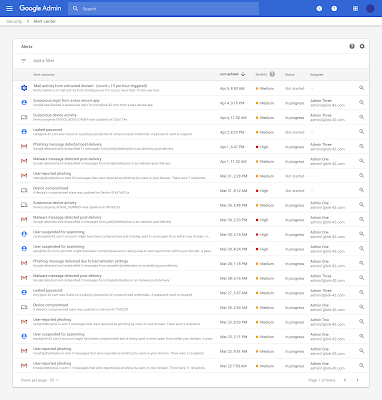
Vínculos útiles
- Centro de ayuda – Información acerca del Centro de alertas.
- Blog de Google Cloud – Cómo aumentar la confianza en Google Cloud: visibilidad, control y automatización.
2. Incrementa la seguridad de los correos electrónicos con la zona de pruebas de seguridad de la versión Beta de Gmail
¿Qué cambios implementa Google?
La zona de pruebas de seguridad para Gmail (versión Beta) detecta la presencia de software malicioso hasta ahora desconocido en archivos adjuntos, ya que los “ejecuta” virtualmente en un entorno privado de zona de pruebas de seguridad y analiza los efectos secundarios en el sistema operativo para determinar comportamientos maliciosos. Esto se realiza en unos pocos minutos antes de que se envíe el correo electrónico y proporciona a los usuarios una capa adicional de seguridad para proporcionar cobertura contra el malware propagado a través de scripts incrustados maliciosos y amenazas de día cero. Esta funcionalidad de la versión Beta de Gmail brinda lo siguiente:
- Controles detallados de los administradores en relación con la activación de reglas de comportamiento en cuarentena y el análisis profundo previo al envio a fin de detectar posibles correos electrónicos maliciosos
- Informes mediante el centro de seguridad de G Suite
Si se activa esta función, es posible que los usuarios noten una demora de unos pocos minutos en la entrega del correo electrónico en cuestión debido al tiempo de análisis.
¿Cómo comenzar?
En la consola de administración, busca y activa la versión Beta de la función de zona de pruebas de seguridad > Menú > Aplicaciones > G Suite > Gmail > Configuración avanzada.
Información adicional
Controles detallados del administrador
Los administradores pueden configurar reglas personalizadas para controlar qué mensajes se analizan en la zona de pruebas de seguridad. Si no se aplican reglas personalizadas, todos los mensajes con archivos adjuntos enviados a la UO se verificarán en la zona de pruebas. Las reglas se pueden personalizar para cada unidad organizativa (UO). Además, los administradores pueden decidir qué hacer con los mensajes que contengan software malicioso. Si la zona de pruebas de seguridad detecta software malicioso, de forma predeterminada se enviará el mensaje a la carpeta de spam o, en su lugar, puedes poner en cuarentena los archivos adjuntos con software malicioso detectados. Puedes crear una regla de cumplimiento de contenido con el atributo de metadatos de spam.
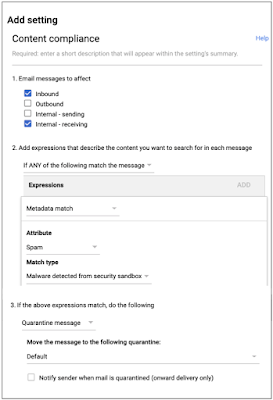
Vínculos útiles
Centro de ayuda – Configurar reglas para detectar archivos adjuntos dañinos
Centro de ayuda – Configurar reglas para cumplir las normas de contenido
Ediciones de G Suite
- Disponible para G Suite Enterprise y G Suite Enterprise for Education. No está disponible para G Suite Basic, G Suite Business, G Suite for Education y G Suite for Nonprofits
¿La función está activada o desactivada de forma predeterminada? La función está DESACTIVADA de forma predeterminada y se puede personalizar a nivel de la UO.
3. Medidas de protección avanzada contra la suplantación de identidad (phishing) y el software malicioso en la versión Beta de Gmail
¿Qué cambios implementa Google?
Google lanzó un programa Beta para brindar a los administradores más controles sobre las medidas de protección avanzadas contra la suplantación de identidad (phishing) y el software malicioso a través de la configuración avanzada de seguridad de Gmail. Estas medidas se basan en las protecciones avanzadas que Google anunció en 2018. Los administradores que son parte del programa Beta cuentan con nuevos controles que se detallan en el apartado de información adicional.
Además de los nuevos controles, Google también actualizó la interfaz para que puedas ver con mayor facilidad qué parámetros de configuración aplicaste y comprendas qué medidas se toman como resultado de cada control.
¿Cómo comenzar?
En la consola de administración, busca y activa las funciones de la versión Beta > Menú > Aplicaciones > G Suite > Gmail > Seguridad. Encontrarás nuevas opciones para activar protecciones contra archivos adjuntos anómalos y falsificación de identidad de grupos, y verás la opción de cuarentena disponible para todos los controles.
Información adicional
Coloca los correos electrónicos en cuarentena: Con la configuración avanzada de seguridad de Gmail, es más sencillo enviar correos electrónicos a cuarentena. Envía los correos electrónicos que cumplan con ciertos criterios a una cuarentena preexistente o crea una cuarentena nueva para esos mensajes.
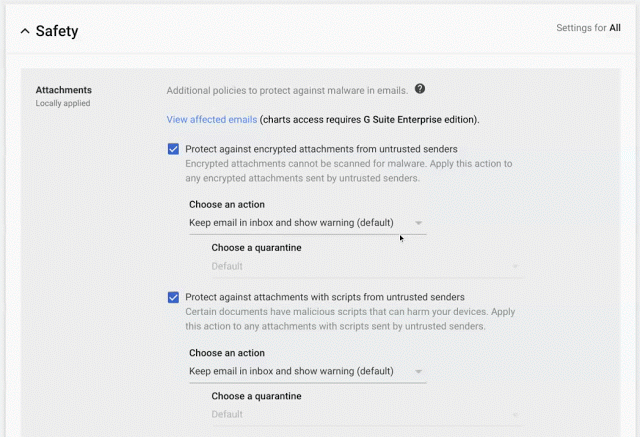
Protégete contra los tipos de archivos adjuntos anómalos en los correos electrónicos: Generalmente, los archivos adjuntos de correos electrónicos que contienen tipos de documentos menos comunes se utilizan para enviar software malicioso. Sin embargo, es posible que los diferentes dominios tengan usos legítimos para los tipos de archivos no comunes. Es por esto que Google brinda a los administradores más control sobre cómo manejar los correos electrónicos que tengan estos archivos adjuntos.
Todo lo que se identifique como archivo adjunto anómalo se personalizará automáticamente para cada dominio. Un algoritmo inteligente determina qué tipos de archivos recibe tu dominio con frecuencia y, en función de esa información, se modelará la detección. Por ejemplo, comúnmente, se puede usar un tipo de archivo específico en el dominio A, pero no en el dominio B. Si ambos dominios tuvieran habilitado el parámetro de configuración “Archivo adjunto anómalo”, se marcará un correo electrónico con este tipo de archivo adjunto para el dominio B, pero no para el dominio A.
Puedes ir al gráfico de archivos adjuntos sospechosos del centro de seguridad, filtrar por “Archivos adjuntos anómalos” y, luego, consultar las “Extensiones de archivos adjuntos” (disponible únicamente para los dominios de G Suite Enterprise y Enterprise for Education) para ver qué tipos de archivos se filtran en tu dominio.
Los administradores pueden realizar las siguientes acciones:
- Activar o desactivar la detección de tipos de archivos adjuntos no comunes
- Si se activa la función, puedes elegir entre conservar correos electrónicos relevantes en la carpeta Recibidos del usuario con un banner de advertencia, enviar automáticamente los correos electrónicos a spam o colocarlos en cuarentena
- Aunque se espera que la personalización de archivos adjuntos anómalos que se describe arriba funcione bien, de ser necesario, los administradores pueden incluir en la lista blanca tipos de archivos específicos no comunes que deseen que no se identifiquen
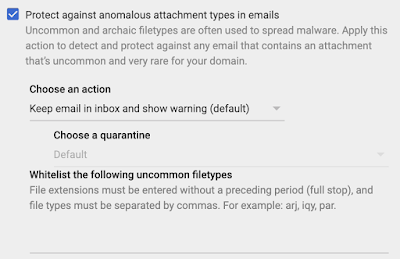
Protege a tus Grupos contra los correos electrónicos entrantes que falsifican la identidad de tu dominio: Los remitentes externos pueden falsificar la identidad en los correos electrónicos para que aparezcan como si provinieran de tu dominio mediante el uso de los mismos protocolos que habilitan muchos sistemas legítimos para enviar correos electrónicos. Este parámetro de configuración extiende sus opciones para controlar los correos electrónicos que puedan ser fraudulentos, ya que evita que los mensajes falsificados se publiquen en Grupos de Google de tu dominio. Los administradores de la versión Beta podrán realizar lo siguiente:
- Activar o desactivar la protección contra la falsificación de identidad de Grupos
- Si se activa la función, puedes elegir entre conservar correos electrónicos relevantes en la carpeta Recibidos del usuario con un banner de advertencia, enviar automáticamente los correos electrónicos a spam o colocarlos en cuarentena (si está disponible la opción)
- Elegir entre aplicar la configuración solo a Grupos privados (grupos con membresías específicamente limitadas o destinadas solamente a los miembros de la organización) o a Todos los grupos (Grupos privados + los que tengan membresías sin restricciones)
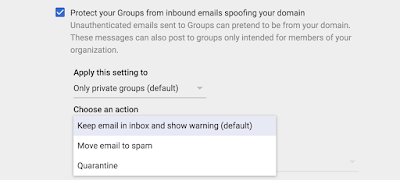
Vínculos útiles
Centro de ayuda – Mejorar la protección contra el phishing y el software malicioso
Centro de ayuda – Configurar y gestionar cuarentenas de correo electrónico
Ediciones de G Suite
Los controles están disponibles para todas las ediciones de G Suite. El gráfico para ver los correos electrónicos afectados disponibles forma parte del centro de seguridad y, por lo tanto, está disponible únicamente para la edición de G Suite Enterprise.
¿La función está activada o desactivada de forma predeterminada? La función estará DESACTIVADA de forma predeterminada.
4. Usa un teléfono Android como llave de seguridad para la verificación en dos pasos
¿Qué cambios implementa Google?
Google agregó una opción para usar la llave de seguridad integrada de tu teléfono Android para la autenticación en varios factores en G Suite. Todos los teléfonos con Android 7.0 o versiones posteriores (Nougat) tienen una llave integrada que se puede activar. Esto significa que tus usuarios pueden usar teléfonos existentes como un método primario de verificación en dos pasos para protegerse contra la suplantación de identidad (phishing).
¿Por qué usar esta función?
La verificación en dos pasos mejora considerablemente la seguridad de tu cuenta, ya que agrega otra capa a la seguridad a tu cuenta y te protege de los ataques de suplantación de identidad (phishing). Al agregar la opción adicional de usar la llave de seguridad integrada de tu teléfono Android, Google ha expandido el acceso al método de verificación en dos pasos resistente a la suplantación de identidad (phishing) de una forma práctica: mediante tu teléfono. Esto te da la posibilidad de implementar la verificación en dos pasos en tu organización de manera más rápida mientras mantienes al mínimo los costes generales y de capacitación de los usuarios.
¿Cómo comenzar?
- Administradores: Consulta cómo aplicar el uso de las llaves de seguridad en tu organización.
- Usuarios finales: Consulta cómo activar la llave de seguridad en tu teléfono.
Información adicional
- Disponible para G Suite, Cloud Identity, clientes de GCP y cuentas personales de Google.
- Disponible en los teléfonos con Android 7.0 o versiones posteriores (Nougat) con Servicios de Google Play.
- Compatible con dispositivos con Sistema operativo Chrome que tengan Bluetooth habilitado, macOS X o Windows 10, y con un navegador Chrome.
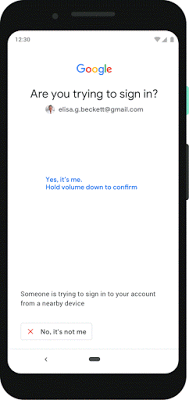
Vínculos útiles
- Centro de ayuda (Administrador) – Aplica el uso de las llaves de seguridad para evitar la suplantación de identidad (phishing).
- Centro de ayuda (Usuarios finales) – Usa la llave de seguridad integrada en tu teléfono Android.
- Blog de Google Cloud – Cómo aumentar la confianza en Google Cloud: visibilidad, control y automatización.
Ediciones de G Suite: Disponible para todas las ediciones de la versión Beta de G Suite.
¿La función está activada o desactivada de forma predeterminada? Si se habilita la verificación en dos pasos o la llave de seguridad obligatoria para una organización, los teléfonos Android estarán disponibles de forma predeterminada como una opción para las llaves de seguridad.
5. Controla de forma dinámica el acceso de G Suite con la versión Beta del Acceso adaptado al contexto
¿Qué cambios implementa Google?
Google lanza un programa Beta que permite a los administradores de G Suite controlar el acceso a las aplicaciones de G Suite de forma dinámica, en función de la identidad de un usuario y el contexto de su solicitud (estado de seguridad del dispositivo, dirección IP, etc.). Los miembros del programa Beta podrán realizar lo siguiente:
- Configurar diferentes niveles de acceso en función de la identidad de un usuario y el contexto de la solicitud.
- Usar controles detallados para diferentes unidades organizativas (UO).
- Establecer diferentes políticas para los distintos perfiles de nivel de acceso que se hayan configurado a fin de controlar el acceso a varias aplicaciones de G Suite.
¿Por qué usar esta función?
Estos son algunos ejemplos de controles de acceso que se pueden configurar:
- Solo los usuarios de dispositivos de la empresa y una dirección IP de la empresa pueden acceder a Google Drive.
- Solo un grupo con “alto nivel de confianza” puede acceder a Google Drive cuando no se encuentra en una dirección IP empresarial.
- Solo los usuarios de un dispositivo encriptado que tenga habilitado un bloqueo de pantalla pueden acceder a Gmail.
¿Cómo comenzar?
Para participar en el programa, los administradores deben cambiar su configuración de seguridad en la Consola de Administración > Seguridad> Acceso adaptado al contexto.
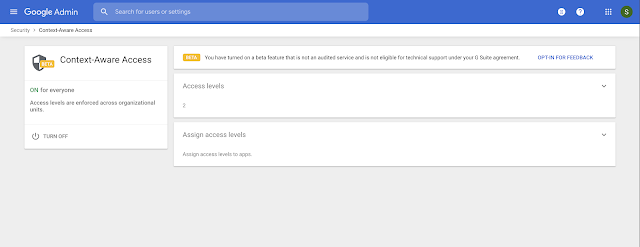
Información adicional
El acceso adaptado al contexto solo se podrá configurar para Gmail, Calendar, Drive, Documentos, Hojas de cálculo, Presentaciones, Formularios, Sites y Keep. Podrás usar los siguientes indicadores contextuales para controlar el acceso:
- Subred de IP (IPv4 específica o dirección IPv6).
- Las políticas de dispositivos tal como se informan a través de la extensión de la Verificación de extremos, que incluyen información como si la contraseña de un dispositivo está activa, el estado de la encriptación del dispositivo, versiones de SO mínimas y los dispositivos de la empresa.
Puedes aplicar políticas por UO o para todo el dominio, y toda la actividad del administrador se puede ver en los registros de auditoría en la Consola de Administración > Informes > Vista del administrador.
Vínculos útiles
Centro de ayuda – Activar o desactivar la verificación de puntos de conexión.
Ediciones de G Suite
- Disponible para G Suite Enterprise, G Suite Enterprise for Education y Cloud Identity Premium. No está disponible para G Suite Basic, G Suite Business, G Suite for Education, G Suite for Nonprofits y Cloud Identity Free
6. Aumenta la confianza en la seguridad de los datos en la nube con Transparencia de acceso
¿Qué cambios implementa Google?
Google anuncia la disponibilidad general de Transparencia de acceso para G Suite. Esta función te permite obtener una mayor visibilidad de las acciones que realiza el personal de Google en relación con tus datos.
¿Cómo comenzar?
Los administradores que tienen el privilegio de informes pueden navegar a la Consola del administrador > Informes > Transparencia de acceso.
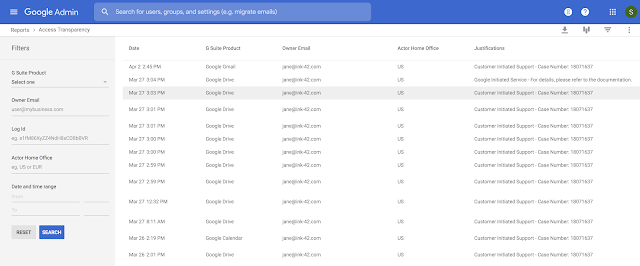
Información adicional
Transparencia de acceso permitirá que los administradores realicen las siguientes acciones:
- Consultar los motivos de los accesos a los datos, incluidas las referencias a tickets de asistencia específicos en los casos en que resulte relevante.
- Verificar por qué Google accede a sus datos (por ejemplo, para corregir una falla o atender sus solicitudes).
- Consultar y descargar registros que contienen una gran cantidad de información, como la ubicación de la persona que accedió, la justificación del acceso y la acción que se realizó en un recurso determinado, a fin de llevar a cabo sus auditorías regulatorias o satisfacer sus necesidades de archivo de datos.
Vínculos útiles
- Centro de ayuda – Acerca de Transparencia de acceso
- Centro de ayuda – Definiciones de los privilegios de administrador
- Blog de Google Cloud – Aumenta la confianza en Google Cloud: visibilidad, control y automatización
Ediciones de G Suite
- Está disponible únicamente para las ediciones de G Suite Enterprise y G Suite Enterprise for Education. No está disponible para G Suite Basic, G Suite Business, G Suite for Education ni G Suite for Nonprofits.
¿La función estará activada o desactivada de forma predeterminada? La función estará activada de forma predeterminada.
7. Nuevas alertas de correo electrónico y ubicación para facilitar la gestión del Centro de Alertas.
¿Qué cambios implementa Google?
Google está realizando algunas mejoras en el Centro de Alertas de G Suite que se detallan en el apartado de información adicional de esta noticia.
Google espera que esto te ayude a identificar y tomar medidas para resolver posibles problemas que afectan a tu dominio. Para aprovechar al máximo el Centro de Alertas, también puedes suscribirte a la versión beta de Google recientemente anunciada, que te ayudará a colaborar y rastrear el estado de las alertas dentro de tu dominio, así como a la clasificación más rápida con información de las alertas relacionadas.
¿Cómo comenzar?
Para ver las alertas de administración predefinidas, ve a Consola de administración> Seguridad> Centro de Alertas> Configuración (icono de engranaje), o accede directamente a la nueva sección de reglas definidas por el sistema.
Información adicional
Mover la ubicación de gestión de alertas
- Los controles de administración de alertas para alertas predefinidas se pueden encontrar previamente en la Consola de administración> Informes> Administrar alertas. Ahora estarán en la Consola de administración> Seguridad> Centro de alertas> Configuración (icono de engranaje).
- Estas alertas de administración predefinidas incluyen:
- Usuario al que se ha otorgado privilegio de administrador.
- Nuevo usuario agregado.
- Configuraciones de email cambiadas.
- Y otras alertas de correo electrónico del administrador.
- No habrá cambios en ninguna configuración (ya sea que las alertas de correo electrónico estén activadas o no, o en la lista de suscriptores de correo electrónico para las alertas) o el contenido de las alertas. Solo se está cambiando a donde deberías ir para gestionarlos. Tampoco habrá cambios en la ubicación de las alertas personalizadas. Por el momento, todavía estarán en la Consola de administración> Informes> Administrar Alertas.
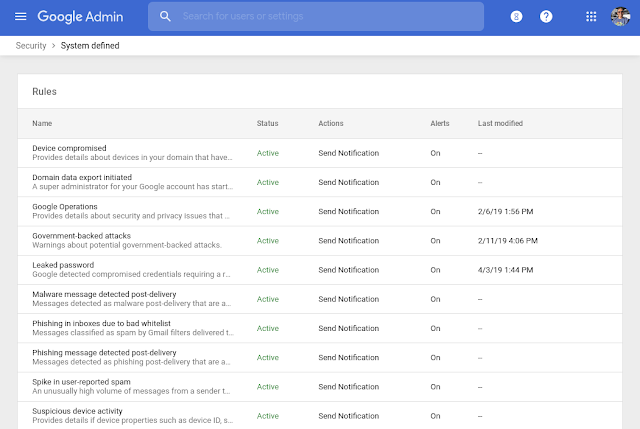
Opciones de notificación por correo electrónico para más alertas
- Google está agregando una opción para recibir notificaciones por correo electrónico para varias alertas existentes que anteriormente no tenían la opción de recibir correos electrónicos.
- Estas alertas incluyen:
- Exportación de datos de dominio iniciada.
- Mensaje de phishing detectado post-entrega
- Pico en spam reportado por el usuario, y otros
- Para cada alerta, puedes elegir si deseas activarlas o desactivarlas y especificar a qué dirección de correo electrónico deben ir las alertas.
- Las alertas de correo electrónico estarán activadas de forma predeterminada. Para cambiar o desactivar las alertas de correo electrónico, se pueden ajustar en la Consola de administración> Seguridad> Centro de Alertas (icono de engranaje), o acceder directamente a la nueva sección de reglas definidas por el sistema.
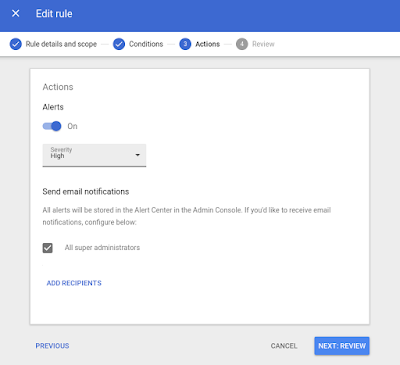
Vínculos útiles
Centro de ayuda – Acerca del Centro de Alertas
Centro de ayuda – Activar o desactivar alertas del Centro de Alertas
Centro de ayuda – Configurar notificaciones por correo electrónico del Centro de Alertas
Centro de ayuda – Alertas por correo electrónico enviadas a administradores
Consola de administración – sección de reglas definidas del sistema de acceso
Página de registro para el Centro de Alertas beta
Ediciones de G Suite: Disponible para todas las ediciones de G Suite.
¿Las funciones están activadas o desactivadas de forma predeterminada? Las funciones están activadas de forma predeterminada.


